Mac用Logic Proユーザガイド
- ようこそ
-
- アレンジの概要
-
- リージョンの概要
- リージョンを選択する
- リージョンの一部を選択する
- リージョンをカット、コピー、およびペーストする
- リージョンを移動する
- ギャップを追加する/取り除く
- リージョンの再生をディレイする
- リージョンをループさせる
- リージョンを繰り返す
- リージョンのサイズを変更する
- リージョンをミュートする/ソロにする
- リージョンをタイムストレッチする
- オーディオリージョンを逆方向にする
- リージョンを分割する
- MIDIリージョンをデミックスする
- リージョンを結合する
- トラック領域でリージョンを作成する
- トラック領域でオーディオリージョンのゲインを変更する
- トラック領域でオーディオリージョンをノーマライズする
- MIDIリージョンのエイリアスを作成する
- 繰り返しのMIDIリージョンをループに変換する
- リージョンの色を変更する
- Mac用Logic ProでMIDIリージョンをパターンリージョンに変換する
- Mac用Logic ProでMIDIリージョンをSession Playerリージョンで置き換える
- オーディオリージョンをサンプラー音源のサンプルに変換する
- リージョン名を変更する
- リージョンを削除する
- Stem Splitterを使ってボーカルや楽器のステムを抽出する
- グルーブテンプレートを作成する
-
- Smart Controlの概要
- マスターエフェクトのSmart Controlを表示する
- Smart Controlのレイアウトを選択する
- MIDIコントローラの自動割り当て
- スクリーンコントロールを自動的にマップする
- スクリーンコントロールをマップする
- マッピングパラメータを編集する
- パラメータマッピンググラフを使用する
- スクリーンコントロールのプラグインウインドウを開く
- スクリーンコントロールの名前を変更する
- アーティキュレーションIDを使ってアーティキュレーションを変更する
- ハードウェアコントロールをスクリーンコントロールにアサインする
- Smart Controlの編集内容と保存されている設定を比較する
- アルペジエータを使う
- スクリーンコントロールの動きを自動化する
-
- 概要
- ノートを追加する
- スコアエディタでオートメーションを使う
-
- 譜表スタイルの概要
- トラックに譜表スタイルを割り当てる
- 譜表スタイルウインドウ
- 譜表スタイルを作成する/複製する
- 譜表スタイルを編集する
- 譜表と声部を編集する/パラメータを割り当てる
- Mac用Logic Proの譜表スタイルウインドウで譜表または声部を追加する/削除する
- Mac用Logic Proの譜表スタイルウインドウで譜表または声部をコピーする
- プロジェクト間で譜表スタイルをコピーする
- 譜表スタイルを削除する
- 声部と譜表に音符を割り当てる
- 多声部のパートを別々の譜表に表示する
- スコア記号の割り当てを変更する
- 譜表をまたいで音符を連桁にする
- ドラム記譜用にマッピングされた譜表スタイルを使う
- 定義済みの譜表スタイル
- スコアを共有する
-
-
- キーコマンドの概要
- キーコマンドをブラウズする/読み込む/保存する
- キーコマンドを割り当てる
- キーコマンドをコピーする/プリントする
-
- グローバルコマンド
- グローバルコントロールサーフェスコマンド
- さまざまなウインドウ
- オーディオファイルを表示しているウインドウ
- メインウインドウのトラックとさまざまなエディタ
- さまざまなエディタ
- タイムルーラのある表示
- オートメーションのある表示
- メインウインドウのトラック
- Live Loopsグリッド
- ミキサー
- MIDIエンバイロメント
- ピアノロール
- スコアエディタ
- イベントエディタ
- ステップエディタ
- ステップシーケンサー
- プロジェクトオーディオ
- オーディオファイルエディタ
- スマートテンポエディタ
- ライブラリ
- Sampler
- Drum Machine Designer
- ステップインプットキーボード
- Smart Control
- ツールメニュー
- コントロールサーフェスのインストールウインドウ
- Touch Barのショートカット
-
-
- Studio Piano
- 用語集
- 著作権

Mac用Logic Proのエンバイロメントのチャンネルストリップ
エンバイロメントのチャンネルストリップオブジェクトは、「エンバイロメント」ウインドウの「Mixer」レイヤー、Mac用Logic ProのMixer、およびインスペクタのチャンネルストリップの基礎部分となるものです。チャンネルストリップのタイプについて詳しくは、チャンネルストリップのタイプを参照してください。
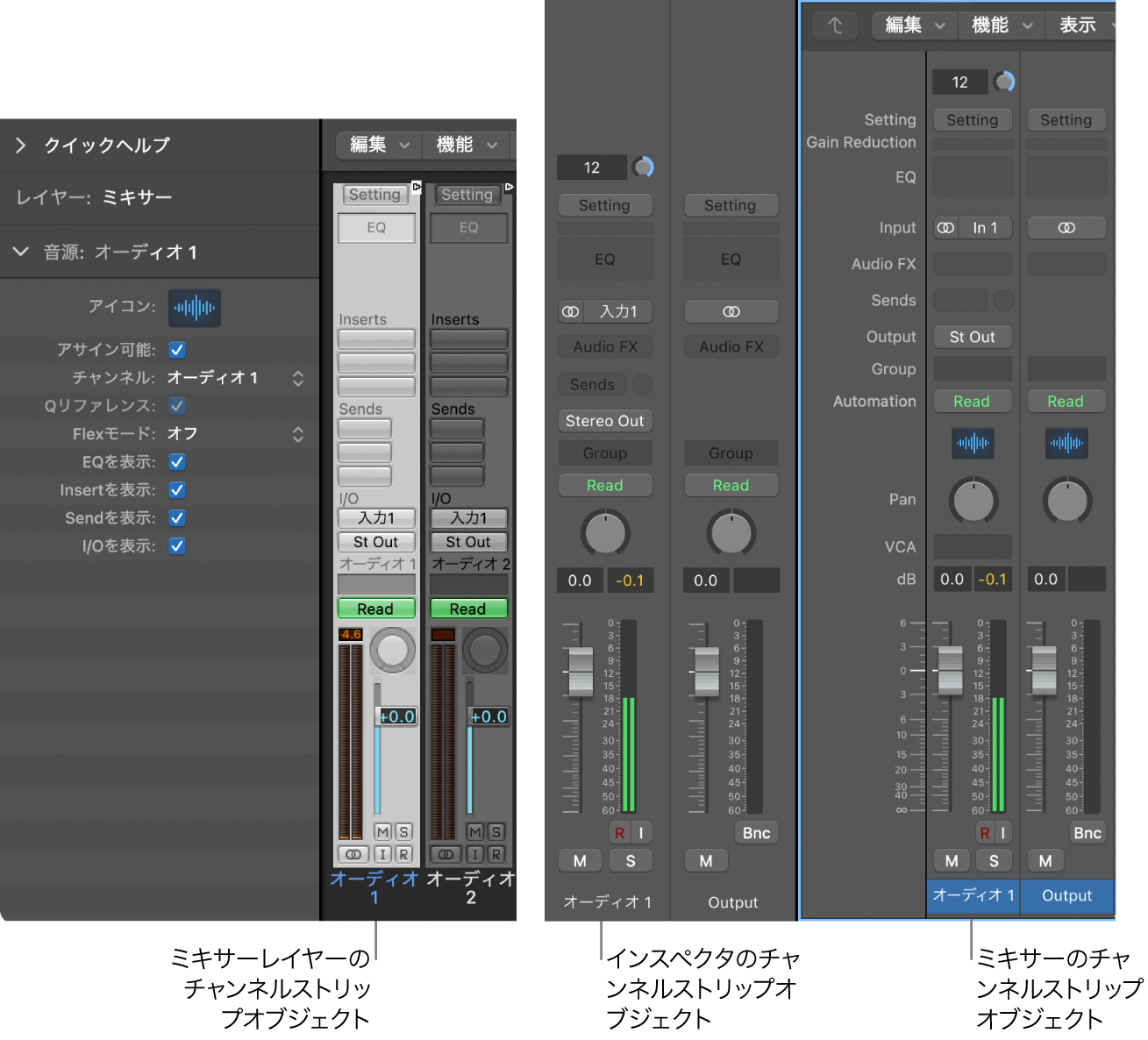
メインウインドウに表示されるオーディオトラックとソフトウェア音源トラックからの信号は、実際には「エンバイロメント」ウインドウの「Mixer」レイヤー上のチャンネルストリップオブジェクトに送られます。
ミキサーのチャンネルストリップとインスペクタのチャンネルストリップは、「エンバイロメント」ウインドウの「Mixer」レイヤーにあるチャンネルストリップオブジェクトをリモート制御しているにすぎません。チャンネルストリップをほかのウインドウにも表示しているのは、操作を効率よく行うためです。
インスペクタのチャンネルストリップに含まれるパラメータは、「エンバイロメント」の対応するチャンネルストリップオブジェクトのものより少なくなっています。ミキサーウインドウに表示されるチャンネルストリップでは、それよりも詳細に設定できますが、すべてのオプションを使用するには「エンバイロメント」ウインドウの「Mixer」レイヤーを使用する必要があります。
重要: 「ファイル」>「プロジェクト設定」>「オーディオ」>「チャンネルストリップオブジェクトを自動管理」が選択されている場合(この設定はデフォルトで選択されています)、エンバイロメントにチャンネルストリップを作成することはできません。この設定が選択されている場合、メインウインドウのトラック/チャンネルの作成オプションにより、対応するチャンネルストリップオブジェクトがエンバイロメントに自動的に作成されます(また、リモート制御用のチャンネルストリップがミキサーとインスペクタにも作成されます)。
一般的な音楽制作プロセスの中で、エンバイロメントのチャンネルストリップにアクセスする必要はありません。実際に「エンバイロメント」ウインドウの「Mixer」レイヤーを開くのは、システムレベルでチャンネルストリップを設定し直して、別のオーディオハードウェアやアプリケーションに接続するような場合に限られます。
チャンネルストリップオブジェクトはMIDI信号パスの構成要素ではありませんが、MIDIメッセージを使用して、Logic Proで再生するオーディオ/ソフトウェア音源をさまざまな形で制御することができます。チャンネルストリップオブジェクトにはあらゆるMIDIオブジェクトを接続でき、制御データを入力することが可能です。